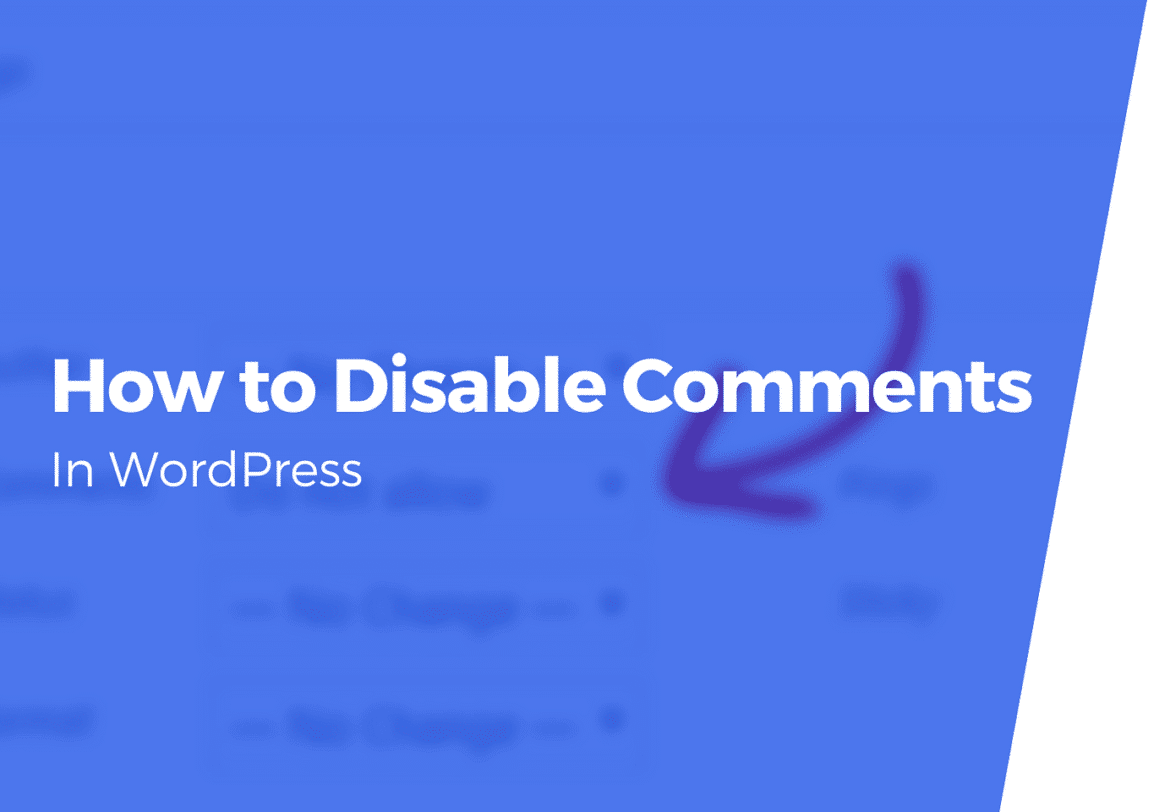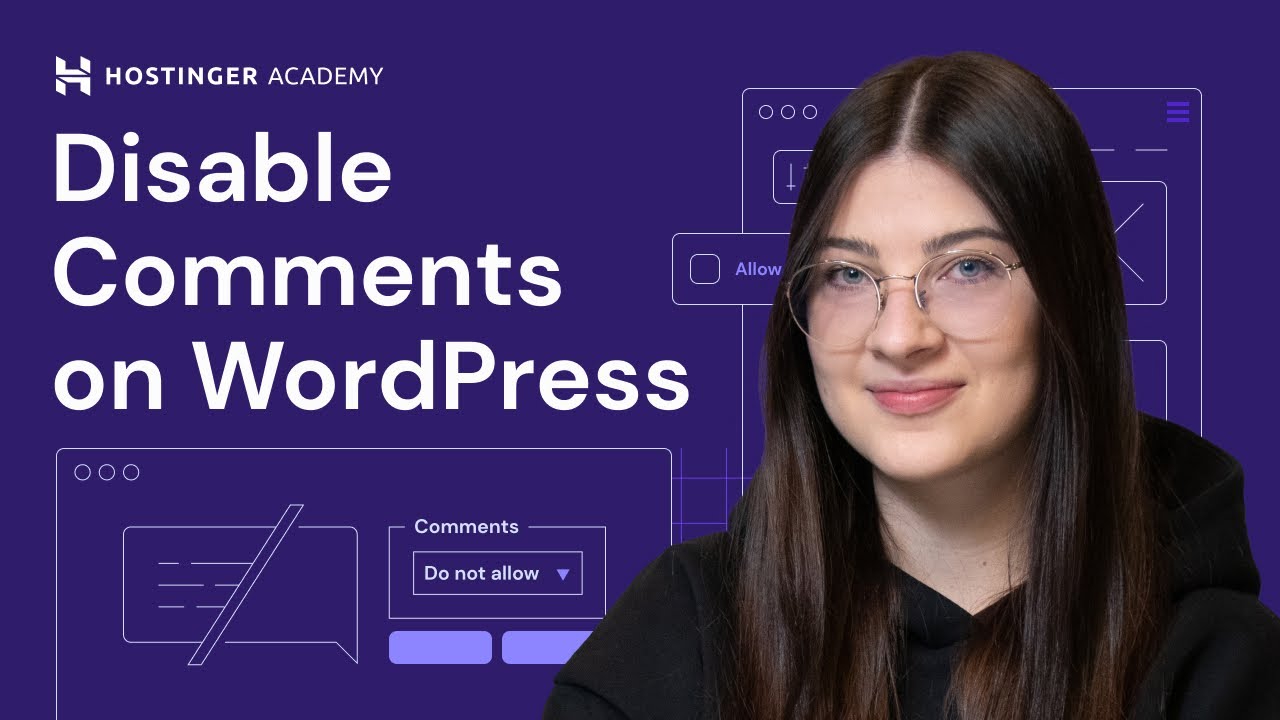210
Деактивирането на коментарите в WordPress е прагматично решение за спиране на нежеланите дискусии и за възвръщане на контрола върху вашия уебсайт. Независимо дали става въпрос за спам, спестяване на време или ясно съдържание без разсейващи елементи – правилният метод зависи от вашите цели
Деактивиране на коментарите в WordPress: Стъпка по стъпка
Можете да деактивирате коментарите в WordPress в системата за управление на съдържанието по различни начини – от прости настройки до технически интервенции. Изберете метода, който е подходящ за вашия проект – всички възможности са изброени подробно тук:
- Глобално деактивиране чрез таблото за управление: Отворете бекенда на WordPress и кликнете върху Настройки ☻ Дискусии. Деактивирайте квадратчето за отметка до „Разрешаване на посетителите да коментират нови публикации“. Потвърдете със „Запазване на промените“. Тази настройка блокира новите коментари за всички бъдещи публикации и страници. Забележка: Публикациите, които вече са били публикувани, остават незасегнати
- Настройване на отделни публикации: Отворете вече публикувана публикация или страница в редактора. Щракнете върху Дискусия в раздела Документ вдясно и премахнете отметката до Разрешаване на коментари. Запазете промяната. Съвет: Използвайте функцията за бърза редакция в списъка с публикации (в раздел Публикации ☻ Всички публикации), за да редактирате няколко публикации едновременно. Задръжте натиснат Ctrl/Cmd, за да изберете няколко записа, щракнете върху Бързо редактиране и деактивирайте функцията за коментари за всички избрани публикации.
- Плъгини за прецизен контрол: Инсталирайте приставкатаDisable Comments в Wordpress. След като бъде активиран, в менюто Настройки ☻ Деактивиране на коментарите ще намерите опции за деактивиране на коментарите за определени типове публикации (публикации, страници, медии) или за целия уебсайт. Плъгинът също така премахва всички уиджети и полета за коментари от frontend.
Деактивиране на коментарите в WordPress: Овладяване на скритите капани
Въпреки че деактивирате коментарите, понякога остават остатъци – от записи в базата данни до скрити настройки. Как да затворите всички пропуски.
- Забравили ли сте медийните коментари? По подразбиране WordPress позволява коментари под изображения и PDF файлове. Изтрийте тази опция, като добавите този код към functions.php: php Copy function deactivate_media_comments() { remove_post_type_support(‘attachment’, ‘comments’); } add_action(‘init’, ‘deactivate_media_comments’); Или използвайте функцията Disable Comments и изберете типа публикация Media в Settings.
- Почистете своята база данни: Старите коментари оставят след себе си ненужни данни. Инсталирайте WP-Sweep, за да изтриете осиротелите записи в таблиците wp_comments и wp_commentmeta. Алтернативно, изпълнете тази SQL заявка в phpMyAdmin (първо създайте резервно копие!): sql Copy TRUNCATE TABLE wp_comments; TRUNCATE TABLE wp_commentmeta;
- Средите с много сайтове: Ако работите в мрежа с WordPress, повторете деактивирането за всеки подсайт поотделно. Можете да автоматизирате този процес с помощта на плъгини като Disable Comments Multisite.
- Преодолейте актуализациите на темите: Използвайте дъщерна тема, за да защитите промените в кода във functions.php. Плъгини като Child Theme Wizard генерират дъщерна тема с две кликвания – без достъп до FTP.
- Не забравяйте за резервните копия: Преди да правите промени в кода, първо направете резервно копие на уебсайта си. UpdraftPlus автоматизира създаването на резервни копия и ги съхранява в Google Drive, Dropbox или по имейл. След като го настроите, ще си спестите неприятностите, свързани с грешки.
- Само коментари за пауза: Ако искате да активирате опцията отново по-късно, задайте опцията „Преди да се появи коментар, авторът трябва вече да е написал одобрен коментар“ в Настройки ☻ Дискусии. По този начин новите коментари се озовават в кошчето за боклук, без да се изтрива напълно функцията